Cách chụp ảnh trên TikTok không dính logo trên máy Android & Iphone
Tik Tok đã cập nhật tính năng chụp ảnh ngay trên ứng dụng mà không cần chuyển video sang dạng live photo như trước. Hãy cùng Say Công Nghệ khám phá ngay cách chụp ảnh trên Tiktok lưu về máy không dính logo trên điện thoại Android & Iphone ngay bây giờ nhé!
Cách chụp ảnh trên TikTok bằng điện thoại
Hướng dẫn nhanh
- Mở ứng dụng Tik Tok đã đăng nhập tài khoản của bạn.
- Nhấp vào dấu cộng (+) dưới màn hình và chọn mục Ảnh.
- Nhấp vào biểu tượng hình tròn màu trắng để chụp.
- Nhấp biểu tượng mũi tên hướng xuống để lưu ảnh về máy.
- Sau khi hoàn tất, nhấp vào dấu tích trắng để đăng ảnh hoặc nhấp vào Quay lại để tiếp tục chụp ảnh.
Hướng dẫn chi tiết
Bước 1: Mở ứng dụng TikTok đã đăg nhập tài khoản của bạn và nhấp vào biểu tượng dấu cộng ở phía dưới màn hình.

Bước 2: Nhấp vào mục Hiệu ứng để sử dụng hiệu ứng chụp ảnh, chọn chế độ Ảnh và điều chỉnh mức độ làm đẹp gương mặt tại biểu tượng chân dung bên phải màn hình.
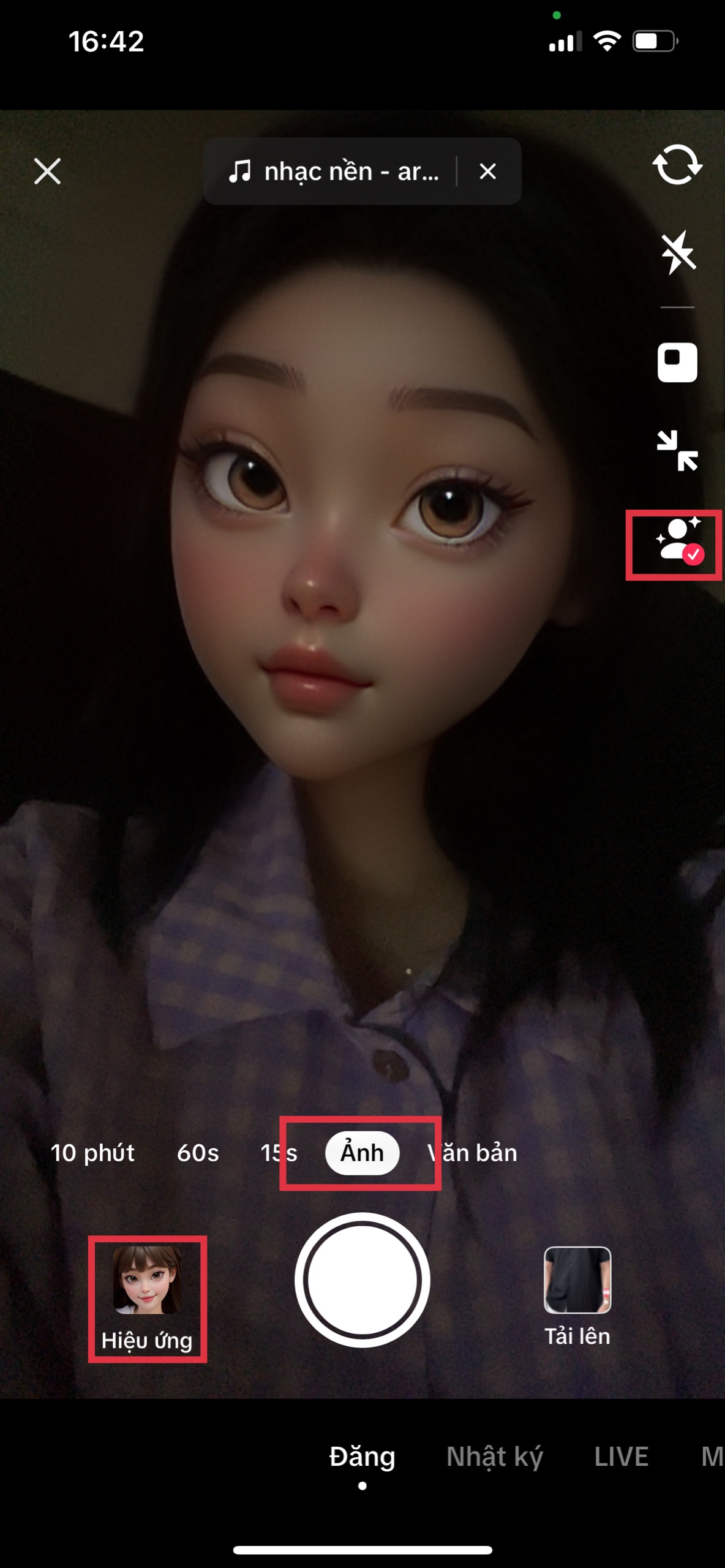
Bước 2: Nhấp vào biểu tượng hình tròn màu trắng để chụp ảnh, nhấn giữ để quay video sau đó nhấp vào biểu tượng mũi tên hướng xuống góc phải màn hình.
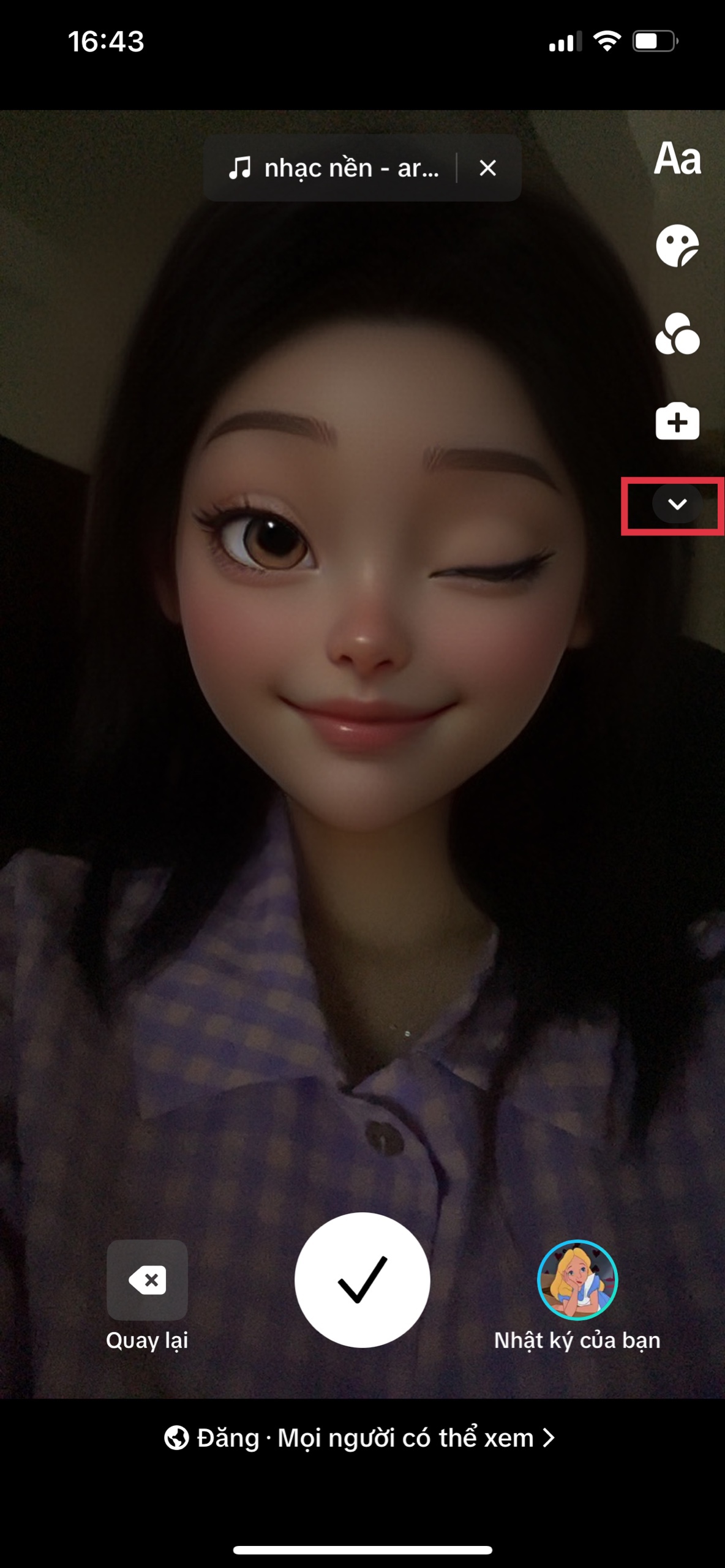
Bước 3: Bây giờ bạn chỉ nhấp Lưu để lưu ảnh vừa chụp về máy mà không dính bất kỳ logo nào. Ngoài ra bạn có thể đăng story Tik Tok bằng cách nhấp vào mục Nhật ký trang cá nhân hoặc đăng công khai trực tiếp lên tường bằng cách nhấp vào Biểu tượng trắng tròn.
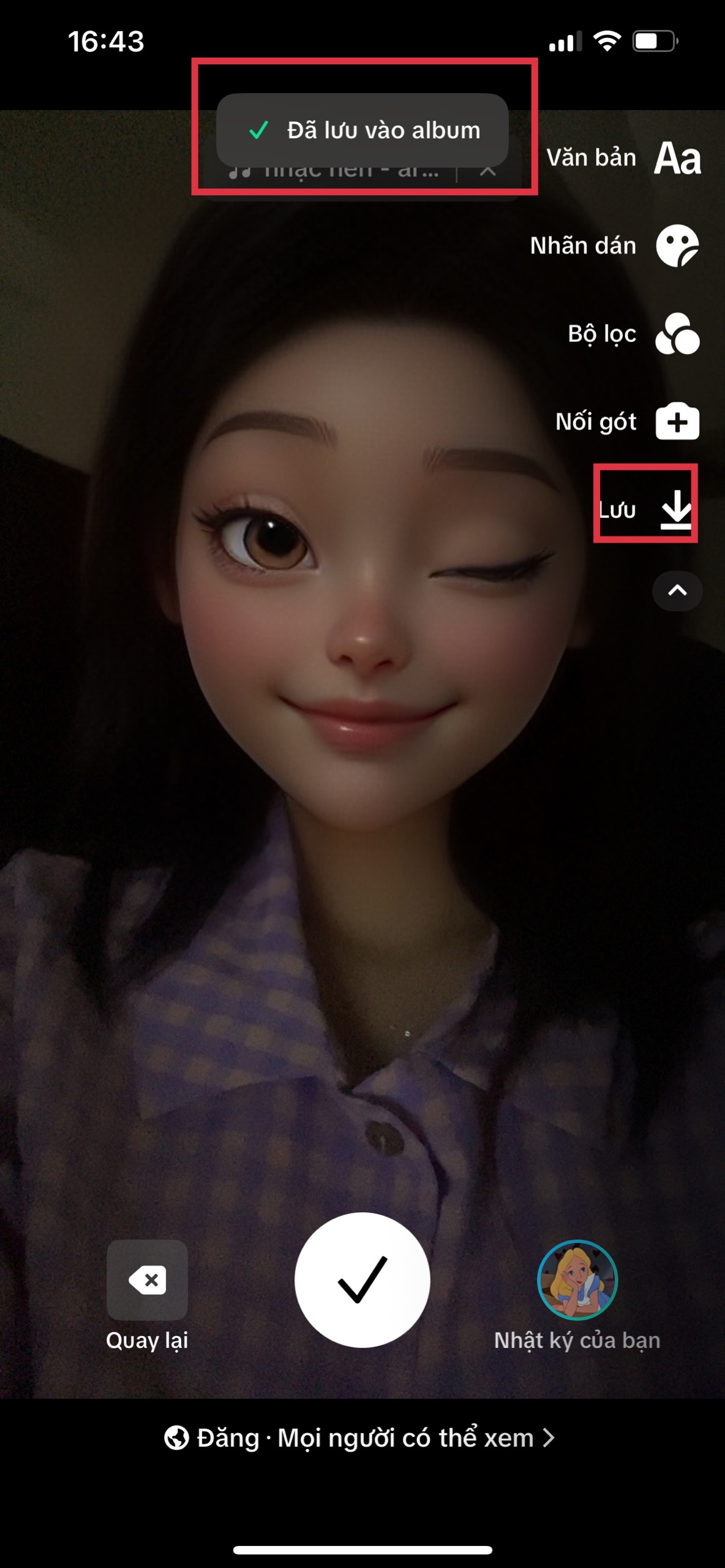
Bước 4: Sau khi hoàn tất, bạn chỉ cần nhấp vào mục Quay lại là có thể tiến hành chụp ảnh như bình thường.
Tổng kết
Trên đây là bài viết hướng dẫn cách chụp ảnh trên Tik Tok bằng điện thoại vô cùng đơn giản mà ai cũng có thể làm được. Hy vọng rằng bài viết sẽ hữu ích với bạn. Đừng quên truy cập vào website của Say Công Nghệ mỗi ngày để cập nhật những tin tức mới nhất nhé! Chúc bạn thành công!
Bài viết cùng chủ đề
-
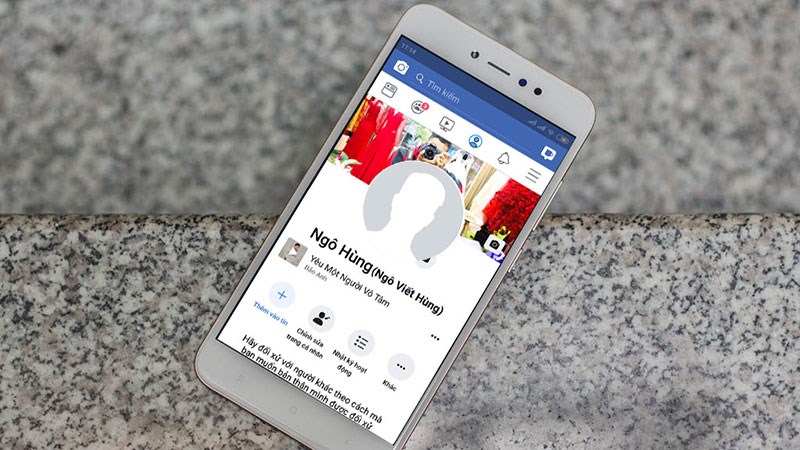
Cách để ảnh Facebook avatar vô danh trên điện thoại và máy tính
-

Cách chặn, bỏ chặn trên Tiktok bằng điện thoại mới nhất 2024
-

3 Cách cài Định vị giữa 2 điện thoại Android và iPhone miễn phí
-
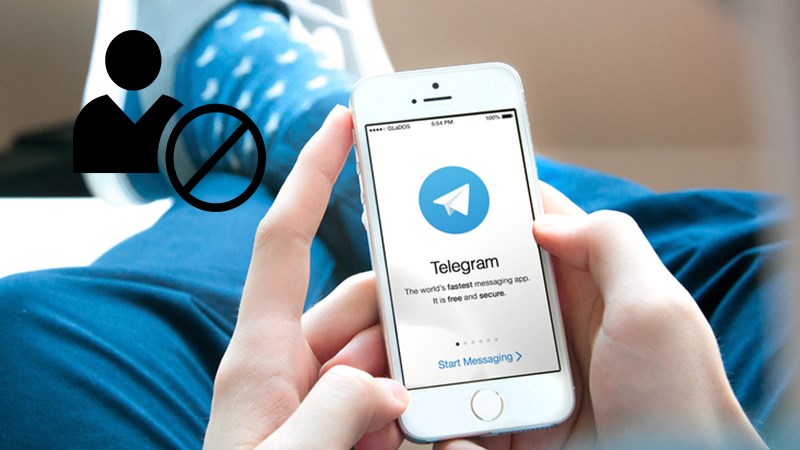
Cách mở chặn, chặn tin nhắn trên Telegram bằng điện thoại và máy tính
-
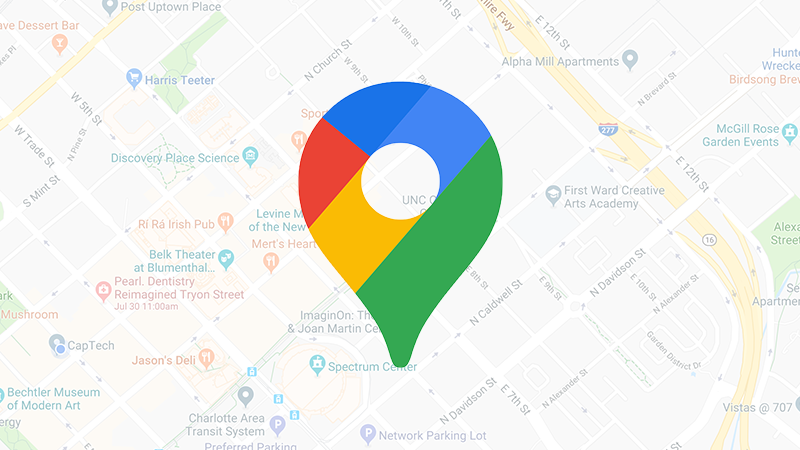
Cách gửi định vị qua tin nhắn trên Google Maps bằng điện thoại và máy tính đơn giản
-
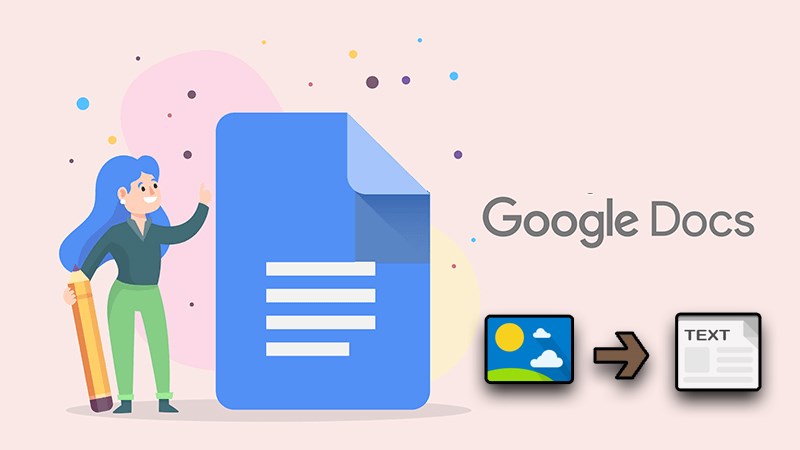
Chuyển hình ảnh thành văn bản miễn phí trên Google Docs
Chia sẻ ý kiến của bạn